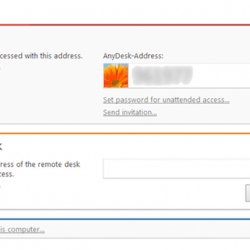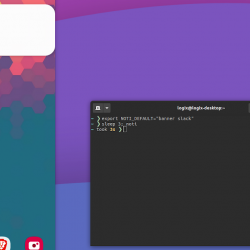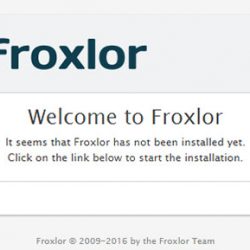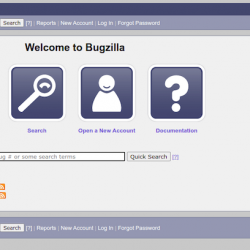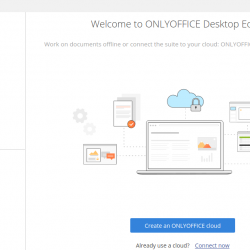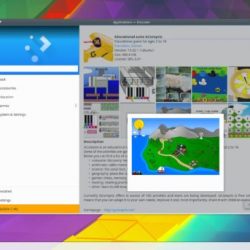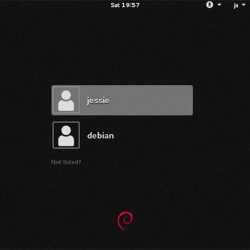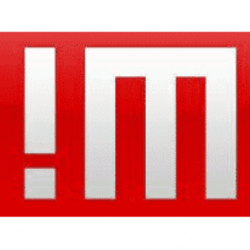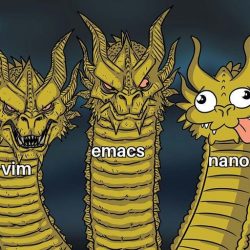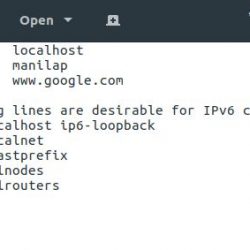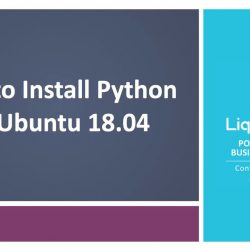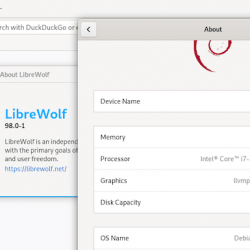Ubuntu MATE 基于 Ubuntu,但具有 MATE 桌面。 它以一种名为 MATE 的南美饮料命名,该饮料由一种名为“yerba mate”的树制成。 它可以在 32 位或 armhf、64 位或 arm64 CPU 结构的 1GB 或更多内存上运行。 默认情况下,MATE 桌面有顶部和底部面板,右上角有一个标准的 ubuntu 菜单,左上角还有一个标准的开始菜单类型的配置。 它还预装了一些著名的办公必需品,如 Libre 办公室。
补给品
我们将需要以下用品:
- 树莓派 4 2GB / 4GB
- 体面的 32 GB 卡
- 电源
- HDMI 线
- 冷却
- 另一台电脑刷入镜像文件
我们将首先下载 Ubuntu Server 映像并将其安装到 SD 卡上,然后通过找到配置文件并对其进行编辑来超频 Pi。 最后,我们将 MATE 桌面安装到 Ubuntu 安装上,以在 Raspberry Pi 4 上获得 Ubuntu-MATE 体验。
首先,我们必须下载一些软件和文件。 我们将需要 Ubuntu 服务器映像文件,以访问此站点并下载 Ubuntu 服务器 2/3/4 64 位版本。
您还需要蚀刻软件,请访问此链接下载 Balena Etcher。
对于 Windows 用户,您需要下载 Notepad++ 以稍后编辑配置文件。 Linux 用户无需下载 Notepad++,因为任何文本编辑器都可以正常工作。 但请注意,记事本不起作用,只有 Notepad++ 对 Windows 用户有效。
将图像文件写入 SD 卡
首先,我们将 Ubuntu Server 映像文件写入 SD 卡。 为此,请启动 Balena Etcher 应用程序,选择 Ubuntu 服务器 IMG 文件,选择您的卡(请仔细检查),然后单击 Flash!
 选择图像文件
选择图像文件 选择大容量存储设备
选择大容量存储设备 闪存图像
闪存图像超频树莓派
我们需要对 Raspberry Pi 进行超频,以挤出足够的处理能力来运行 Ubuntu MATE。 为此,将闪存卡插入读卡器并在您的 PC 上打开它,打开名为“system-boot”的文件夹。 现在使用 Notepad++ 应用程序编辑配置文件。 在文件的最底部添加两行:
- “过电压=6”
- “arm_freq=2000”
Save 文件并退出。 现在将 sd 卡重新插入树莓派,将所有东西连接起来,然后给树莓派通电。
安装 MATE 桌面
在初始启动时,您将需要使用用户名 ubuntu 登录,密码也是 ubuntu。 建议稍后更改此密码。 请记住,这是 ubuntu-server 安装,因此您将只有一个终端用户界面,这意味着此时系统中没有安装桌面。
现在在终端中使用以下命令安装 MATE 桌面环境:
sudo apt install ubuntu-mate-desktop
 安装 Ubuntu 伴侣
安装 Ubuntu 伴侣下载和安装 MATE 桌面需要 15-20 分钟,所以请喝杯咖啡休息一下。 如果出现提示,请从显示管理器选项中选择第一个选项“gdm3”。
 LightDM 设置
LightDM 设置现在建议执行重启:
sudo reboot
启动后单击齿轮图标并选择 MATE 桌面。
 选择 MATE 桌面
选择 MATE 桌面 树莓派上的 Ubuntu MATE
树莓派上的 Ubuntu MATE概括
Ubuntu 是最容易安装、运行、更新和查找软件的,你可以说它。 Ubuntu MATE 还有一些其他方便的工具——您可以通过单击更改桌面外观,更新工具很棒(即使在 LTS 版本之间),软件精品也很容易安装。 那里还有用于其他东西的 Synaptic。 在您的 Raspberry pi 4 上享受 Ubuntu MATE! 谢谢阅读。